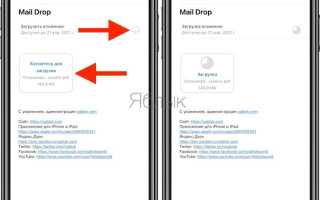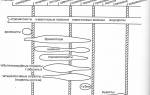В современном мире обмена информацией электронная почта остается одним из самых популярных способов коммуникации. Однако, при отправке писем с крупными вложениями, пользователи часто сталкиваются с ограничениями по размеру файлов. В этой статье мы рассмотрим, что такое пересылка почты и как использовать функцию Mail Drop на устройствах iPhone и Mac, чтобы легко и быстро отправлять большие файлы без лишних хлопот. Эта информация будет полезна тем, кто регулярно работает с документами, изображениями или видео и хочет избежать проблем с отправкой больших вложений.
Что такое почтовый дроп и как он работает?
Mail Drop — это функция, разработанная компанией Apple, которая позволяет пользователям отправлять большие файлы через электронную почту, не беспокоясь о лимитах на размер вложений. Обычно, при отправке писем через почтовые клиенты, такие как Mail на Mac или iPhone, существует ограничение на размер файла, которое составляет около 25 МБ. Это может стать проблемой, если вам нужно отправить, например, видеофайл или большой документ.
Как работает Mail Drop? Когда вы прикрепляете файл, превышающий установленный лимит, Mail Drop автоматически предлагает вам загрузить этот файл в облачное хранилище iCloud. После загрузки файл получает уникальную ссылку, которую получатель может использовать для его скачивания. Эта ссылка действительна в течение 30 дней, после чего файл удаляется из облака. Таким образом, Mail Drop позволяет избежать проблем с отправкой больших файлов, обеспечивая при этом безопасность и удобство.
Функция Mail Drop интегрирована в приложения Mail на устройствах Apple, что делает её доступной для пользователей iPhone, iPad и Mac. При использовании этой функции не требуется дополнительных действий, кроме как просто прикрепить файл к письму. Если файл превышает допустимый размер, система предложит вам воспользоваться Mail Drop, что делает процесс отправки больших файлов простым и интуитивно понятным.
Пересылка почты представляет собой процесс отправки электронных писем и файлов через интернет, что позволяет пользователям обмениваться информацией быстро и удобно. Mail Drop — это функция, доступная на устройствах Apple, которая упрощает отправку больших файлов. Эксперты отмечают, что Mail Drop позволяет пользователям отправлять вложения размером до 5 ГБ, что значительно превышает стандартные ограничения большинства почтовых сервисов.
Для использования Mail Drop на iPhone или Mac, пользователю достаточно прикрепить файл к электронному письму. Если размер вложения превышает лимит, система автоматически предложит использовать Mail Drop. После этого файл загружается на сервер Apple, и получатель получает ссылку для его скачивания. Это делает процесс обмена большими файлами простым и эффективным, что особенно полезно для профессионалов, работающих с мультимедийным контентом или большими документами. Эксперты подчеркивают, что такая функция значительно упрощает рабочие процессы и повышает продуктивность.

Как использовать Mail Drop на вашем iPhone
Специальной кнопки, позволяющей немедленно получить доступ к функции Mail Drop, нет. Когда ваш iPhone обнаруживает, что выбранный вами файл слишком велик для обычной отправки через приложение «Почта», он вместо этого доставляет эти вложения с помощью Mail Drop.
Вот пошаговые инструкции о том, как отправить большой файл с вашего iPhone с помощью Mail Drop:
- Откройте приложение «Почта» на своем iPhone.
- Коснитесь значка «Написать», расположенного в правом нижнем углу экрана.
- Введите адрес электронной почты получателя, введите свое сообщение и добавьте необходимые вложения.
- Нажмите на стрелку вверх в правом верхнем углу экрана, чтобы отправить его.
- Если вложения слишком велики для отправки в обычном электронном письме, Mail автоматически отправит их с помощью Mail Drop.
Письмо будет выглядеть как обычное письмо, отправленное как обычно. Однако автоматически будет указана последняя дата, когда вложения будут доступны для загрузки. Это подтверждает, что вы отправили вложение с помощью Mail Drop.
| Функция | iPhone | Mac |
|---|---|---|
| Включение Mail Drop | Настройки > [Ваше имя] > iCloud > Mail Drop (Включить/Выключить) | Системные настройки > iCloud > Mail Drop (Включить/Выключить) |
| Размер вложений, поддерживаемых Mail Drop | До 5 ГБ | До 5 ГБ |
| Формат файлов, поддерживаемых Mail Drop | Большинство распространенных типов файлов (документы, изображения, видео и т.д.) | Большинство распространенных типов файлов (документы, изображения, видео и т.д.) |
| Срок хранения файлов в Mail Drop | 30 дней | 30 дней |
| Доступ к файлам после отправки | Ссылка на скачивание в письме | Ссылка на скачивание в письме |
| Удаление файлов из Mail Drop | Невозможно вручную удалить, удаляются автоматически через 30 дней | Невозможно вручную удалить, удаляются автоматически через 30 дней |
| Требования | Учетная запись iCloud | Учетная запись iCloud |
| Альтернативы, если Mail Drop недоступен | Сервисы облачного хранения (iCloud Drive, Google Drive, Dropbox и т.д.) | Сервисы облачного хранения (iCloud Drive, Google Drive, Dropbox и т.д.) |
| Проверка статуса отправки | Проверка статуса отправки в приложении «Почта» | Проверка статуса отправки в приложении «Почта» |
Интересные факты
Вот несколько интересных фактов о пересылке почты и использовании Mail Drop на iPhone и Mac:
-
Mail Drop и большие файлы: Mail Drop позволяет пользователям отправлять файлы размером до 5 ГБ через почту. Это особенно полезно, когда стандартные ограничения почтовых сервисов не позволяют отправить большие вложения. Mail Drop автоматически загружает файлы в облако iCloud и отправляет получателю ссылку для скачивания.
-
Автоматическая активация: Mail Drop активируется автоматически, когда вы пытаетесь отправить файл, превышающий размер 20 МБ. Это делает процесс отправки больших файлов более удобным, так как пользователю не нужно вручную настраивать параметры или использовать сторонние сервисы.
-
Совместимость с другими платформами: Хотя Mail Drop разработан для пользователей Apple, получатели могут быть на любых устройствах и платформах. Они смогут скачать файлы, даже если не являются пользователями iCloud, что делает этот инструмент универсальным для обмена большими файлами.

Как использовать Mail Drop на вашем Mac
Mail Drop на Mac позволяет отправлять большие файлы через приложение «Почта», не беспокоясь о лимитах на размер вложений. Чтобы использовать эту функцию, выполните следующие шаги:
-
Создание нового письма: Откройте приложение «Почта» на вашем Mac и нажмите на кнопку «Создать новое сообщение». Это откроет новое окно для написания письма.
-
Добавление получателей и текста: Введите адреса электронной почты получателей в поле «Кому», добавьте тему и напишите текст сообщения, как обычно.
-
Прикрепление файла: Для добавления файла к письму нажмите на значок скрепки или выберите «Вставить» в меню, а затем «Вложение». Найдите файл, который хотите отправить, и выберите его.
-
Проверка размера файла: Если размер прикрепленного файла превышает 20 МБ, приложение «Почта» автоматически предложит использовать Mail Drop. Вы увидите уведомление с предложением отправить файл через Mail Drop. Нажмите «Использовать Mail Drop».
-
Отправка письма: После выбора Mail Drop файл будет загружен на сервер Apple, и в вашем письме появится ссылка на этот файл. Получатели смогут скачать его, перейдя по ссылке. После этого нажмите кнопку «Отправить», чтобы отправить письмо.
-
Срок хранения файла: Учтите, что файлы, отправленные через Mail Drop, хранятся на серверах Apple в течение 30 дней. После этого они будут автоматически удалены, поэтому получатели должны скачать их в течение этого времени.
Использование Mail Drop на Mac — это простой и удобный способ отправки больших файлов, который позволяет избежать проблем с ограничениями по размеру вложений и обеспечивает надежную доставку ваших данных.
Как использовать Mail Drop на любом компьютере
Фактически вы можете отправлять вложения к электронной почте с помощью функции Mail Drop на любом компьютере. Все, что вам для этого нужно, — это подключение к Интернету, обновленный браузер, учетная запись Apple и электронная почта iCloud.
Вот как это сделать:
- Запустите предпочитаемый вами браузер на своем компьютере, перейдите на iCloud.com и войдите в свою учетную запись Apple.
- Щелкните значок приложения «Почта» и нажмите кнопку «Написать» в правом верхнем углу страницы, чтобы создать новое электронное письмо.
- Введите все необходимые данные, такие как адрес электронной почты получателя, тему и текст. Чтобы добавить вложение, щелкните значок скрепки.
- Выберите, где хранятся файлы, которые вы хотите включить (iCloud Drive, iCloud Photos или на вашем устройстве).
- Выберите файлы, которые хотите отправить, и нажмите «Выбрать». Наберитесь терпения и подождите, пока приложение завершит загрузку файлов в iCloud.
- Когда закончите, нажмите «Отправить».
Так же просто вы можете отправить электронное письмо с большими вложениями с любого компьютера. Если что-то пойдет не так, убедитесь, что у вас включена функция Mail Drop для больших вложений.
Для этого щелкните значок шестеренки в верхнем левом углу страницы, затем выберите «Настройки» во всплывающем окне. Выберите «Написание» на левой боковой панели всплывающего меню, затем установите флажок «Использовать Mail Drop при отправке больших вложений». Ваши предпочтения будут сохранены автоматически.
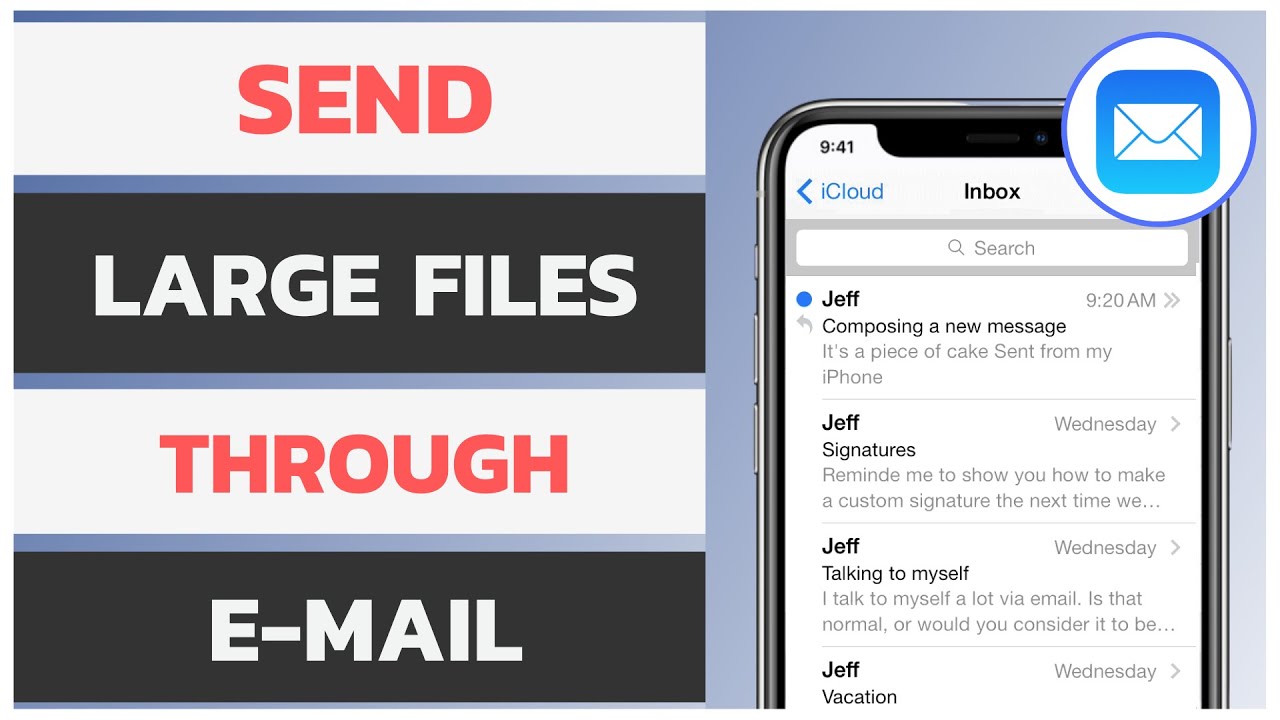
Другие способы отправки больших файлов
Существует множество альтернативных способов отправки больших файлов, помимо использования Mail Drop. Эти методы могут быть полезны в зависимости от ваших предпочтений и потребностей.
Одним из самых популярных способов является использование облачных хранилищ, таких как Google Drive, Dropbox или OneDrive. Эти сервисы позволяют загружать файлы в облако и делиться ссылками на них с другими пользователями. Вы можете просто загрузить файл в облачное хранилище, а затем отправить получателю ссылку на этот файл по электронной почте. Это особенно удобно, если вы работаете с большими файлами, так как большинство облачных сервисов предлагают значительные объемы бесплатного пространства для хранения.
Еще одним вариантом является использование специализированных сервисов для передачи больших файлов, таких как WeTransfer или SendAnywhere. Эти платформы позволяют загружать файлы размером до нескольких гигабайт и отправлять их по электронной почте. Получатель получает ссылку на файл, которую он может скачать в удобное для него время. Эти сервисы часто имеют простой интерфейс и не требуют регистрации, что делает их доступными для быстрого использования.
Также стоит рассмотреть возможность использования мессенджеров, таких как WhatsApp, Telegram или Viber. Многие из них поддерживают отправку файлов, и хотя есть ограничения на размер отправляемых файлов, они могут быть полезны для передачи документов или изображений в небольших объемах. Кроме того, мессенджеры позволяют обмениваться файлами в реальном времени, что может быть удобно для быстрой передачи информации.
Наконец, если вы работаете в команде, использование корпоративных платформ для совместной работы, таких как Slack или Microsoft Teams, может быть отличным решением. Эти инструменты позволяют обмениваться файлами и документами внутри команды, а также интегрируются с облачными хранилищами, что облегчает совместный доступ к большим файлам.
Каждый из этих методов имеет свои преимущества и недостатки, поэтому выбор подходящего способа отправки больших файлов зависит от ваших конкретных нужд и предпочтений.
Отправляйте большие файлы с вашего устройства Apple с помощью Mail Drop
При отправке файлов по электронной почте важно выбрать безопасный и надежный инструмент передачи. Поскольку приложение «Почта» и iCloud считаются надежными вариантами, вы можете использовать функцию «Mail Drop» для отправки вложений практически любого размера и быть уверенными, что ничего плохого не произойдет.
Преимущества и недостатки использования Mail Drop
Mail Drop — это функция, предоставляемая Apple, которая позволяет пользователям отправлять большие файлы через электронную почту, не беспокоясь о лимитах на размер вложений. Хотя эта функция имеет много преимуществ, у нее также есть свои недостатки. Рассмотрим их подробнее.
Преимущества Mail Drop
- Отправка больших файлов: Одним из главных преимуществ Mail Drop является возможность отправлять файлы размером до 5 ГБ. Это особенно полезно для пользователей, которые часто работают с большими документами, изображениями или видео.
- Удобство использования: Mail Drop интегрирован в стандартное приложение Mail на iPhone и Mac, что делает его простым в использовании. Пользователи могут просто перетаскивать файлы в окно сообщения, и Mail автоматически предложит использовать Mail Drop, если файлы превышают лимит.
- Не требует дополнительных приложений: Для использования Mail Drop не нужно устанавливать сторонние приложения или сервисы. Все функции доступны прямо в системе Apple, что упрощает процесс отправки файлов.
- Безопасность: Файлы, отправленные через Mail Drop, хранятся на серверах Apple в течение 30 дней, что обеспечивает дополнительный уровень безопасности. Получатели могут скачать файлы по защищенной ссылке, что снижает риск несанкционированного доступа.
Недостатки Mail Drop
- Ограниченное время хранения: Хотя Mail Drop позволяет отправлять большие файлы, они хранятся на серверах Apple только 30 дней. Если получатель не успевает скачать файл в этот период, он будет удален, и отправителю придется отправлять его повторно.
- Зависимость от интернет-соединения: Для использования Mail Drop необходимо стабильное интернет-соединение. Это может стать проблемой в условиях плохой связи или при работе в оффлайн-режиме.
- Совместимость: Хотя Mail Drop работает с большинством почтовых клиентов, получатели, не использующие Apple Mail, могут столкнуться с проблемами при скачивании файлов. Некоторые почтовые сервисы могут блокировать ссылки или не поддерживать Mail Drop.
- Потенциальные ограничения на стороне получателя: Даже если отправитель использует Mail Drop, получатели могут иметь ограничения по размеру файлов, которые они могут загружать. Это может привести к проблемам, если у них недостаточно места на устройстве или в облачном хранилище.
В целом, Mail Drop — это мощный инструмент для отправки больших файлов, который предлагает множество преимуществ, но также имеет свои ограничения. Пользователи должны учитывать эти аспекты при выборе метода пересылки почты и принимать во внимание потребности как отправителя, так и получателя.
Вопрос-ответ
Как использовать mail дроп?
Шаг 1. Запустите приложение «Почта». Шаг 2. Прикрепите к письму необходимые файлы большого размера. Шаг 3. Укажите получателя и попробуйте отправить письмо. Шаг 4. Выберите вариант «Использовать Mail Drop», если приложение «Почта» предложит его.
Как синхронизировать почту с айфона на мак?
MacOS 13. 3 или более поздней версии: перейдите в меню Apple >, «Системные настройки», в верхней части боковой панели нажмите [ваше имя], выберите iCloud, нажмите «Почта iCloud», а затем — «Синхронизация этого Mac».
Как передать файлы с Mac на iPhone?
Подключите устройство к компьютеру Mac. Устройство можно подключить с помощью кабеля USB или USB‑C либо по Wi‑Fi. Нажмите В строке вверху окна нажмите «Файлы». Перетяните один или несколько файлов из окна Finder на название приложения в списке. Нажмите
Как отправить файл на почту с макбука?
Добавление вложений в конец писем Откройте приложение «Почта» на Mac. Выполните одно из указанных ниже действий. Для текущего сообщения. Выберите «Правка» >, «Вложения» >, «Вставить вложенные файлы в конец».
Советы
СОВЕТ №1
Перед использованием Mail Drop убедитесь, что ваш файл не превышает лимит в 5 ГБ. Если файл больше, попробуйте разделить его на несколько частей или использовать облачные сервисы для хранения и обмена файлами.
СОВЕТ №2
Для удобства использования Mail Drop активируйте его в настройках вашего почтового клиента. Это позволит автоматически использовать Mail Drop для больших вложений, избавляя вас от необходимости вручную выбирать этот вариант каждый раз.
СОВЕТ №3
Обязательно уведомите получателя о том, что вы отправили файл через Mail Drop. Это поможет избежать недоразумений, так как файлы, отправленные через Mail Drop, доступны для скачивания только в течение 30 дней.
СОВЕТ №4
Если вы часто отправляете большие файлы, рассмотрите возможность использования других облачных сервисов, таких как iCloud Drive или Google Drive. Это может быть более удобным и надежным способом обмена файлами.